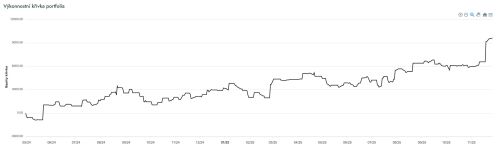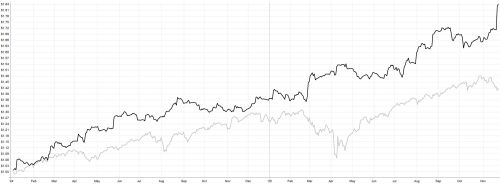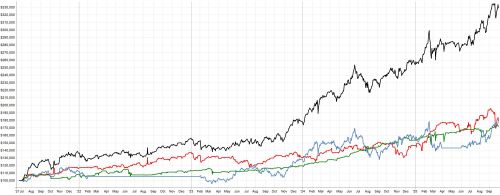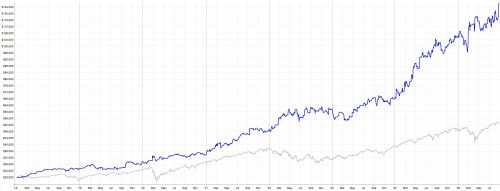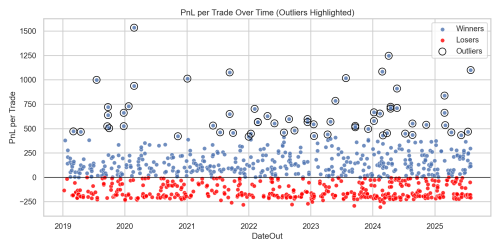Automatické generování systémů pro MetaTrader
Populární program AdaptradeBuilder, kterému jsem se věnoval zde již několikrát a který sám používám ve svém workflow tvorby automatických obchodních systémů (AOS), dostal v poslední verzi 1.5 zajímavé vylepšení: nově totiž umí generovat obchodní systémy i pro program MetaTrader.
Nejprve jednoduché shrnutí toho, co je program AdaptradeBuilder. Jedná se o velmi jednoduchý a intuitivní program, který s pomocí takzvaného genetického programování umí sám hledat, stavět a testovat automatické obchodní strategie. Jednoduše zvolíme vstupní parametry naší strategie (jaké indikátory bychom chtěli ve strategii mít, jaké metody výstupů, jaké metody stop-lossu atd.) a necháme program běžet například přes noc, kdy bude program automaticky stavět, navrhovat a testovat strategie a ukládat do databáze ty nejzajímavější. Druhý den tedy máme k dispozici bezpočet navržených AOS strategií, se kterými můžeme dále pracovat.
Jenom pro připomenutí, tématu jsme věnovali již několik článků:
- Trading a genetické algoritmy - otázky a odpovědi
- Automatická stavba super-robustních systémů
- Genetické algoritmy: K čemu jsou pro trading dobré?
Program AdaptradeBuilder se stal poměrně rychle oblíbeným nástrojem obchodníků, kteří využívají ke stavbě AOS programy typu TS nebo MCH, které využívají programovací jazyk EasyLanguage. Doposud totiž uměl AdaptradeBuilder generovat systémy pouze pro tyto programy a další užití nebylo možné.
Nyní však přichází dobrá zpráva – program umí nově generovat systémy i pro MetaTrader. Je to velmi jednoduché, v záložce StrategyEvaluation stačí vybrat právě program MetaTrader – a je hotovo, již se budou generovat systémy s kódem právě pro program MT:
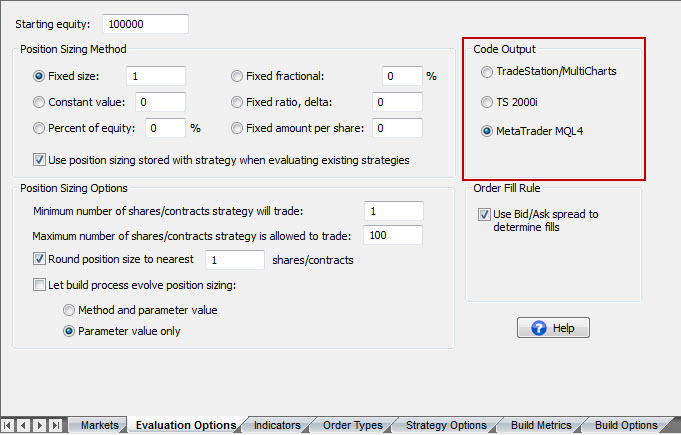
Krom toho pak poslední verze 1.5 přináší ještě několik drobných zlepšení jako například:
- Povolit nebo zakázat aplikování "indikátorů na indikátor" (tzv. nesting). Toto považuji za velmi užitečnou volbu, protože osobně nemám vnořené indikátory rád, a jsem rád, že nyní je tato volba zcela pod kontrolu uživatele.
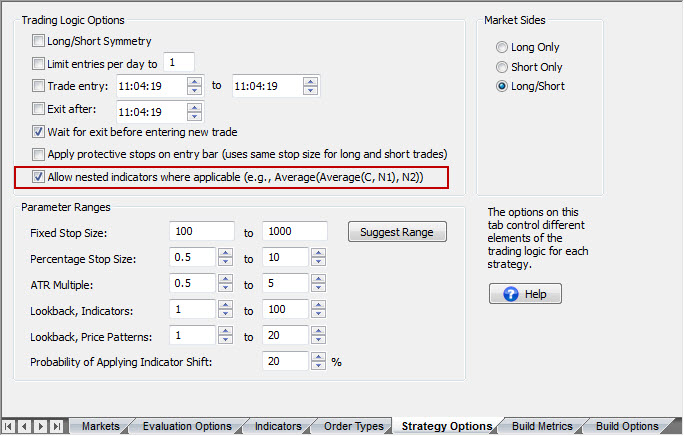
- Shift (posun) indikátorů. Zatím nemám přesný názor na to, k čemu všemu to může být dobré, možnosti práce s posunutým indikátorem budou tedy zřejmě předmětem některých z mých budoucích studií. Nyní je v AB možné ovlivnit, jak často se má zhruba shift indikátorů ve stavbě návrhů strategií vyskytovat.
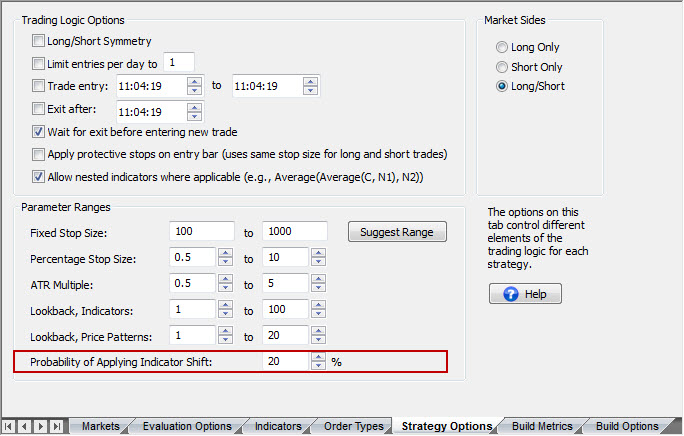
Cenu vstupu a výstupu je nyní možné brát z hodnot BID a ASK místo LAST, resp. počítat při plnění se spreadem. Tím se dostáváme k simulaci mnohem reálnějších plnění než pouze za cenu LAST. Samozřejmě předpoklad je pracovat s importovanými daty, které již hodnoty ASK/BID obsahují.
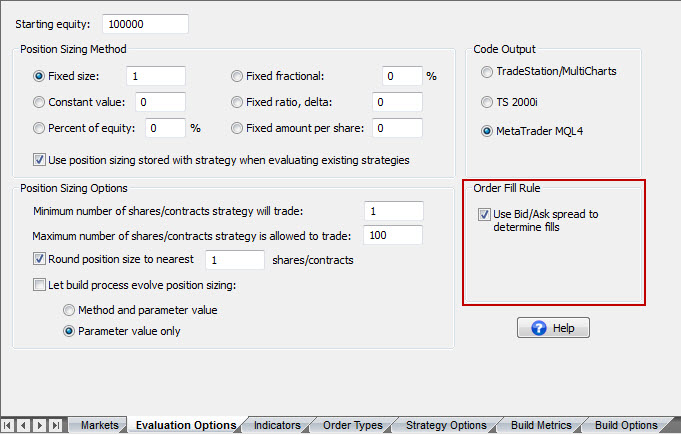
Tolik tedy k nejdůležitějším novinkám v programu AdaptradeBuilder. Jako vždy platí, že kdo už jednou zakoupil plnou licenci, má veškeré budoucí upgrady zdarma, může tedy upgradovat na poslední verzi zcela bezplatně.
Jak s programem pracovat
Je třeba mít jednak k dispozici data trhů, které je nutné do programu naimportovat – tedy ta data trhů, na kterých chceme systémy stavět. Já například vždy exportuji data z TradeStation a stejná pak jednoduše načtu do AdaptradeBuilderu.
Dále je třeba provést několik nastavení a zde je nutné věnovat práci s programem nějaký čas, naučit se experimentovat s různými nastaveními a hledat to, které pro náš trh dává nejlepší výsledky. Osobně například rád používám jen minimum indikátorů, jako BuildMetric mám rád Corr Coeff (korelační koeficient, který se snaží hledat cokoliv, co se bude nejvíce blížit "perfektní equity", Return/DD ratio (pro své AOS používám 20) a AvgTrade (záleží na trhu, musí jít o rozumný průměrný zisk na obchod). Dále mám rád obří populaci na Build Options (co snese mých 16 GB RAM, takže ideálně tisíce nebo desetitisíce) a spíše jen pár jednotek generací.
Je vcelku pravděpodobné, že "perfektní equity" nebudou padat hned, i tento program potřebuje nějaký čas na zvládnutí a naučení se správně používat. Jako s každým softwarem i zde mohou být první krůčky lehce frustrující – tak už to zkrátka v dnešním technickém světě chodí:-)
Výstupy z AdaptradeBuilderu osobně nikdy nenasazuji hned k obchodování, ale podrobuji obrovskému množství dalších testů. Většinou používám AdaptradeBuilder spíše jako takový "Idea Maker". Svou službu ale plní dokonale.
Závěrem
Je důležité chápat, že program AdaptradeBuilder umí systémy najít a otestovat, ale neslouží už k jejich obchodování. Po té, co máme systém, který odpovídá našim kritériím, musíme vygenerovaný kód zkopírovat do daného programu (TradeStation, MetaTrader), ověřit zde výsledky a případně buďto dále se strategií pracovat (doupravovat, dodatečně testovat robustnost, dodatečně optimalizovat apod.), nebo právě z daného programu začít strategii automaticky obchodovat. AdaptradeBuilder tedy není určený k tomu, aby se zároveň i napojil na některého brokera a vygenerované strategie rovnou obchodoval.
Osobně program MetaTrader neznám, forexem se z mnoha důvodů nezabývám, takže případné podrobnosti je třeba adresovat přímo autorovi programu.
Program je možné stáhnout ve zkušební verzi na webu výrobce
Tomáš Nesnídal